制作u盘启动盘,win10系统启动盘制作
时间:2022-09-05阅读量:作者:大白菜
本篇教程是教大家如何制作u盘启动盘,很简单。首先,我们要确保电脑可以正常开机,电脑连接上了网络,以及你有一个u盘。准备好这些东西之后,接下来,你就按照下面的教程方法操
本篇教程是教大家如何制作u盘启动盘,很简单。首先,我们要确保电脑可以正常开机,电脑连接上了网络,以及你有一个u盘。准备好这些东西之后,接下来,你就按照下面的教程方法操作即可。注意,在使用制作工具之前,请退出电脑所有的杀毒软件和关闭防火墙,以免影响制作,导致制作失败。好咯,接下来就是详细的制作步骤了。
win10系统启动盘制作
一、所需工具
1、大白菜u盘启动盘制作工具
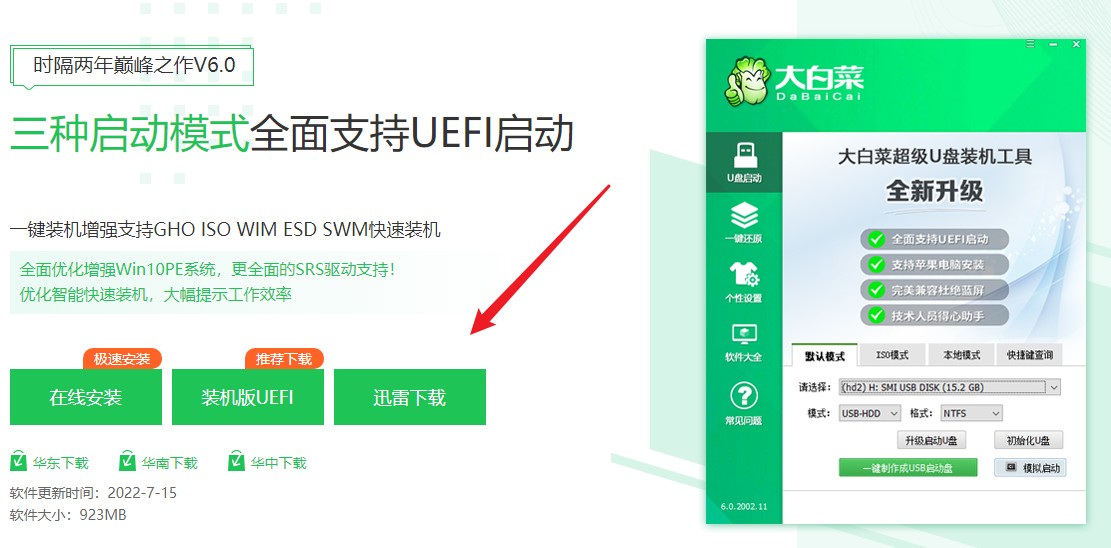
2、一个8G以上的空u盘
二、制作u盘启动盘步骤
1、电脑插入u盘后,运行大白菜u盘启动盘制作工具。

2、在默认模式下,点击“一键制作成usb启动盘”。
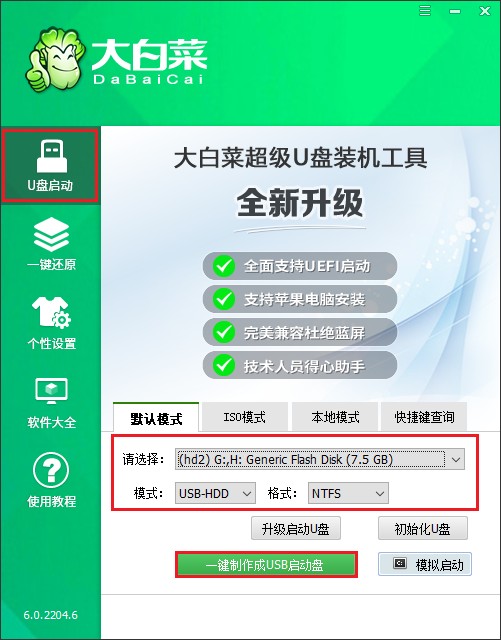
3、程序会提示是否继续,确认u盘无重要数据后,点击是。
PS:制作的过程中请不要进行其他操作,避免U盘启动盘制作失败,制作过程中请耐心等待。
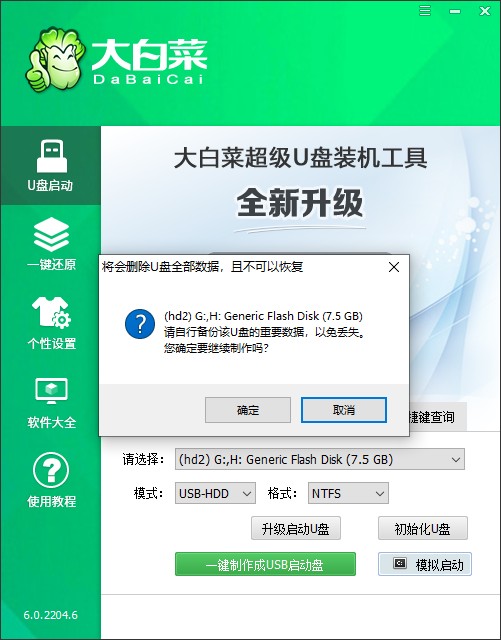
4、当提示制作完成时,启动U盘的制作就成功了。
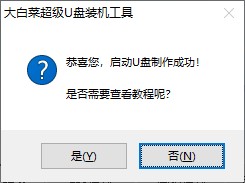
5、如果后续你想用于重装系统,那么建议将下载的系统镜像文件放入制作好的u盘中即可。
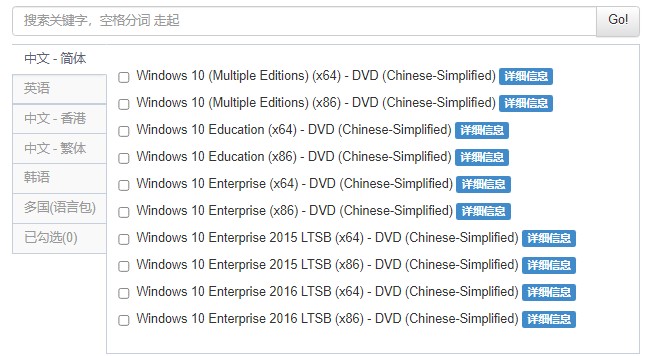
上面就是,win10系统启动盘制作步骤教程。u盘启动盘制作过程中,请耐心等待一会儿,大概一到两分钟就制作完毕了。这个过程是不是很简单呢?可以说是一键达成,只要点击一下鼠标,点击一键制作,就开始执行了。没有任何复杂的操作,有需要的小伙伴赶紧试试吧。希望对你有帮助哦。